최신OS X Yosemite 기반의 가장 빠르고 쉬운 맥북 입문서!
맥북을 열었을 때 막막하고 낯설게 느껴진다면 이 책을 펼쳐라. 가장 저렴한 비용으로, 가장 빠르게 맥북 유저로 거듭날 수 있다. 이 책은 맥북을 처음 접하는 사람들을 위해서 맥북과 OS X Yosemite(요세미티)의 특징, 다양한 응용 프로그램 사용법, iCloud를 통한 공유, 그리고 시스템 환경설정을 다루는 방법 등등… 맥북과 OS X의 기본을 빠짐없이 다루고 있다. 따라서 아무리 초보자인 독자라도 쉽게 맥북에 익숙해지고 각자에게 맞는 맥북 사용 환경을 구축할 수 있다. 또한 윈도우(Window) 중심의 국내 인터넷 환경에서도 맥북을 활용할 수 있도록 맥북에서 윈도우를 사용하는 방법 역시 자세하게 다루고 있어서 좀더 다양한 상황에서 맥북을 활용하고 즐길 수 있다.
【이 책의 특징】
【어떤 독자를 위한 책인가?】
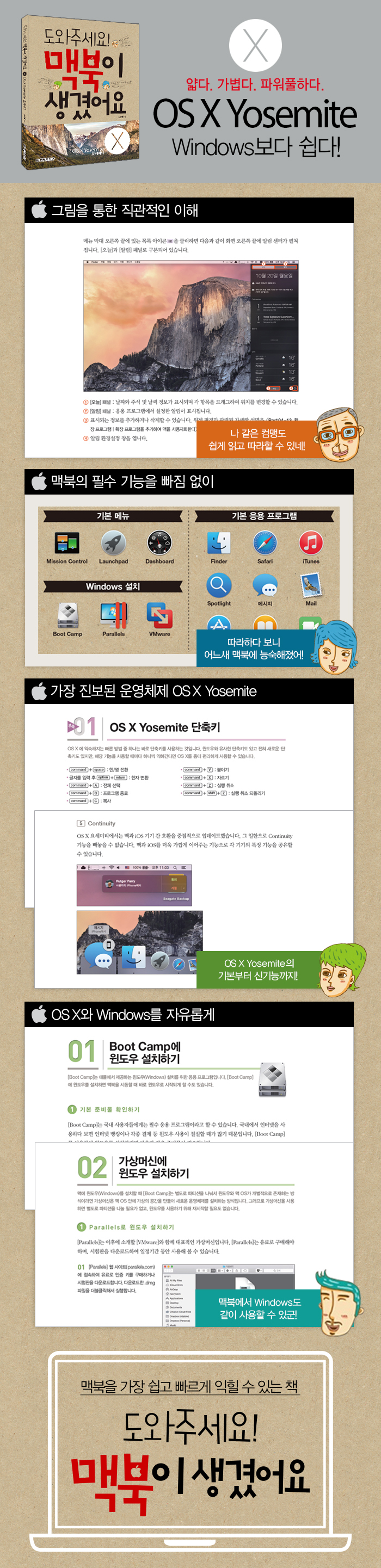
PART 01 OS X Yosemite 시작하기
01 맥북 알고가기
1. 왜 맥을 구입했는가?
2. 맥북의 겉모양 살펴보기
02 맥북 시동 및 초기 설정하기
03 iCloud를 파헤쳐 보자
04 맥북 켜고 끄기
1. 기본적인 시동 메뉴 살펴보기
2. Boot Camp로 시작하기
05 데스크탑 살펴보기
06 맥북의 키보드 살펴보기
07 트랙패드 살펴보기
1. 포인트 및 클릭
2. 스크롤 및 확대/축소
3. 추가 동작
08 응용 프로그램 사용하기
1. 응용 프로그램 실행하기
2. 응용 프로그램 종료하기
3. 응용 프로그램 강제 종료하기
4. 응용 프로그램 설치하기
5. 응용 프로그램 창 크기 조절하기
09 Finder 사용하기
1. Finder 살펴보기
2. 파일 복사하고 붙이기
3. 파일 정보 보기
4. 파일 이름 바꾸기
5. 보기 옵션
6. AirDrop으로 파일 공유하기
7. 파일 압축하기
8. 도구 막대 편집하기
9. 파일을 실행할 기본 응용 프로그램 설정하기
10 Dock 사용하기
1. Dock의 기본 구성
2. Dock에서 응용 프로그램 실행하기
3. Dock에 응용 프로그램 추가/삭제하기
4. Dock 환경설정하기
5. Stack 정렬 변경하기
11 휴지통 사용하기
1. 휴지통에 파일 버리기
2. 휴지통 비우기
3. 파일 복원하기
12 Mission Control 사용하기
1. Mission Control 실행하기
2. 다른 데스크탑으로 전환하기
3. 데스크탑 추가/삭제하기
4. 다른 데스크탑으로 응용 프로그램 옮기기
13 Launchpad 사용하기
1. Launchpad 실행하기
2. Launchpad에 폴더 생성하기
3. Launchpad에서 응용 프로그램 삭제하기
14 Dashboard 사용하기
1. Dashboard로 이동하기
2. Dashboard를 데스크탑에 표시하기
3. 위젯 추가/삭제하기
15 알림 센터 사용하기
PART 02 기본 응용 프로그램 사용하기
01 Safari l 웹서핑하는 가장 스마트한 방법
1. Safari 살펴보기
2. Safari 사용하기
3. 주소 검색 필드 사용하기
4. 책갈피 추가하기
5. 책갈피 관리하기
6. 새로운 탭/윈도우 열기
7. 읽기 목록 사용하기
02 iTunes l 멀티미디어 관리를 한방에 해결하자
1. iTunes 살펴보기
2. iTunes에 음악 추가하기
3. 음악 정보 수정하기
4. 새로운 재생목록 만들기
5. 응용 프로그램 설치하기
6. iOS 기기와 동기화하기
03 Spotlight l 검색부터 응용 프로그램 실행까지 한방에
1. Spotlight 실행하기
2. Spotlight 설정하기
04 메시지 l 애플 제품 사용자들의 커뮤니케이션 통로
1. 메시지 살펴보기
2. 계정 추가/관리하기
3. 새로운 메시지 보내기
4. 읽음 확인 설정하기
5. 메시지 세부사항 활용하기
05 Mail l 모든 이메일을 한곳에서 관리한다
1. Mail 살펴보기
2. 새로운 이메일 계정 추가하기
3. 메일 읽기
4. 메일 작성하기
5. 파일 첨부하기
06 App Store l 필요한 응용 프로그램을 설치하자
1. App Store 살펴보기
2. 응용 프로그램 설치하기
3. 업데이트 확인하기
07 iBooks l PDF 리더로 활용할 수 있다
1. iBooks 살펴보기
2. 책 읽기
3. iBooks 뷰어 살펴보기
4. 하이라이트 및 메모 추가하기
5. PDF 파일 보관함에 추가하기
08 FaceTime l 보면서 통화한다
1. 영상으로 통화하기
2. 음성으로 통화하기
09 메모 l 간단한 기록 정리는 메모를 이용한다
1. 메모 살펴보기
2. 새 메모 추가하고 편집하기
3. 메모 폴더 사용하기
10 미리 알림 l To do 리스트를 관리하자
1. 미리 알림 화면 살펴보기
2. 할 일 추가하기
3. 새로운 목록 추가
4. 할 일 완료 처리하기
5. 알림 공유하기
11 캘린더 l 일정 관리를 책임져 주는 똑똑한 비서
1. 캘린더 화면 살펴보기
2. 다양한 보기 모드
3. 새로운 이벤트 추가하기
4. 새로운 캘린더 추가하기
12 연락처 l 인맥 관리는 연락처 정리부터
1. 연락처 살펴보기
2. 연락처 추가하기
3. 주소록 그룹 보기/가리기
13 미리보기 l 이미지 뷰어와 PDF 리더를 하나로
1. 미리보기 살펴보기
2. 이미지 편집하기
14 Photo Booth l 스냅 사진을 찍자
1. Photo Booth 살펴보기
2. 촬영 모드 살펴보기
3. 효과 적용하기
4. 촬영한 사진 확인 및 공유하기
15 사전 l 궁금한 단어는 바로 찾아 확인하자
1. 사전에서 단어 검색하기
2. 사전 추가하기
3. 다양한 방법으로 사전 활용하기
16 Time Machine l 맥북을 통째로 백업해서 관리한다
1. Time Machine 살펴보기
2. Time Machine 사용하기
17 iPhoto l 사진 정리의 기술
1. iPhoto 살펴보기
2. iPhoto에 사진 추가하기
3. 앨범 추가하기
4. 스마트 앨범 추가하기
5. 슬라이드쇼 실행하기
6. 사진 편집하기
7. 사진 공유하기
PART 03 맥북에 윈도우 설치하기
01 Boot Camp에 윈도우 설치하기
1. 기본 준비물 확인하기
2. 윈도우 설치하기
02 가상머신에 윈도우 설치하기
1. Parallels로 윈도우 설치하기
2. VMware로 윈도우 설치하기
PART 04 시스템 환경설정 다루기
01 일반 l 맥북의 기본적인 사용 환경을 설정하자
02 데스크탑 및 화면 보호기 l 배경 화면을 변경하거나 화면 보호기를 설정한다
1. 데스크탑] 패널 살펴보기
2. 새로운 그림 폴더 등록하기
3. 화면 보호기 패널 살펴보기
4. 화면 보호기에 사용할 사진 지정하기
03 Dock l 사용 환경에 맞춰 Dock의 크기 및 위치를 자유롭게 변경한다
04 Mission Control l 사용 중인 응용 프로그램의 축소판
05 언어 및 지역 l 맥북에서 사용할 언어와 시간 설정
1. 언어 및 지역 환경설정 창 살펴보기
2. 선호하는 언어 추가하기
06 보안 및 개인 정보 l 맥북 분실 및 외부 사용자로부터 보호하기
1. 보안 및 개인 정보 환경설정 창 살펴보기
2. 맥북 로그인 암호 변경하기
07 알림 l 알림 센터의 옵션을 설정하자
1. 알림 환경설정 창 살펴보기
2. 방해금지 모드 살펴보기
08 디스플레이, 에너지 절약 l 해상도 설정 및 잠자기 시간을 설정한다
1. 디스플레이 환경설정 창 살펴보기
2. 에너지 절약 환경설정 창 살펴보기
09 키보드, 마우스, 트랙패드 l 입력장치를 나에게 맞게 설정한다
1. 키보드 환경설정 창 살펴보기
2. 마우스 환경설정 창 살펴보기
3. 트랙패드 환경설정 창 살펴보기
10 프린터 및 스캐너, 사운드 l 종이로, 그리고 소리로 출력하라
1. 프린터 환경설정 창 살펴보기
2. 사운드 환경설정 창 살펴보기
11 iCloud l 편리한 동기화를 위한 요세미티의 핵심 포인트
1. iCloud 등록하기
2. iCloud 환경설정 창 살펴보기
2. 계정 세부사항 살펴보기
2. iCloud 저장 공간 추가하기
12 인터넷 계정 l 다양한 인터넷 계정을 맥북에 통합하자
1. 인터넷 계정 환경설정 창 살펴보기
2. 계정 추가/삭제하기
13 확장 프로그램 l 확장 프로그램을 추가하여 맥북을 사용자화한다
1. 확장 프로그램 환경설정 창 살펴보기
2. 알림 센터에서 위젯 편집하기
14 네트워크, Bluetooth, 공유 l 자유롭게 가상의 공간을 누비자
1. 네트워크 환경설정 창 살펴보기
2. Bluetooth 환경설정 창 살펴보기
3. 공유 환경설정 창 살펴보기
15 사용자 및 그룹 l 맥북 사용자를 관리한다
1. 확장 프로그램 환경설정 창 살펴보기
2. 로그인 암호 관리하기
16 유해 콘텐츠 차단 l 유해한 자료로부터 가족을 지키자
1. 유해 콘텐츠 차단 기능 소개
2. 유해 콘텐츠 차단 환경설정 창 살펴보기
17 App Store l OS X를 최신 상태로 유지하자
18 받아쓰기 및 말하기 l 소리를 글자로 또는 글자를 소리로
1. 받아쓰기 및 말하기 환경설정 창 살펴보기
2. 받아쓰기 및 말하기 사용하기
19 날짜와 시간 l 지역에 따른 날짜와 시간을 조정한다
20 시동 디스크 l 맥에서 맥으로, 또는 맥에서 윈도우로 부팅할 때
21 Time Machine l 과거로의 여행을 위한 든든한 백업 장치
1. Time Machine 환경설정 창 살펴보기
2. Time Machine 디스크 준비하기
22 손쉬운 사용 l 사용이 불편한 사용자를 위한 배려
부록
01 OS X Yosemite 단축키
02 강력 추천! 추가 응용 프로그램
Index



고래돌이(김상우)